Manual de Uso do Keynote para iPad
- Conheça o app Keynote
- Novidades
-
- Comece a usar o Keynote
- Introdução a imagens, gráficos e outros objetos
- Crie uma apresentação
- Escolha como navegar pela apresentação
- Abra uma apresentação
- Salve e nomeie uma apresentação
- Localize uma apresentação
- Imprima uma apresentação
- Personalize a barra de ferramentas
- Copie texto e objetos entre apps
- Gestos básicos da tela sensível ao toque
- Use o Apple Pencil com o Keynote
- Crie uma apresentação usando o VoiceOver
-
- Adicione ou apague slides
- Adicione e visualize notas do apresentador
- Altere o tamanho do slide
- Altere o fundo de um slide
- Adicione uma borda em torno de um slide
- Mostre ou oculte marcadores de posição de texto
- Mostre ou oculte os números dos slides
- Aplique um layout de slide
- Adicione e edite layouts de slide
- Altere um tema
-
- Mude a transparência de um objeto
- Preencha formas ou caixas de texto com uma cor ou imagem
- Adicione uma borda a um objeto
- Adicione uma legenda ou título
- Adicione um reflexo ou sombra
- Use estilos de objeto
- Redimensione, gire e vire objetos
- Adicione objetos vinculados para tornar sua apresentação interativa
-
- Envie uma apresentação
- Introdução à colaboração
- Convide outras pessoas para colaborar
- Colabore em uma apresentação compartilhada
- Veja a atividade mais recente em uma apresentação compartilhada
- Altere os ajustes de uma apresentação compartilhada
- Deixe de compartilhar uma apresentação
- Pastas compartilhadas e colaboração
- Use o Box para colaborar
- Crie um GIF animado
- Publique sua apresentação em um blog
- Copyright

Reordene slides no Keynote do iPad
Acesse o app Keynote
 no iPad.
no iPad.Abra uma apresentação que contenha vários slides.
Para mover um slide, siga uma das alternativas abaixo:
Na visualização de slides, toque e mantenha pressionado um slide no navegador de slides até que ele pareça descolar e arraste-o para um novo local.
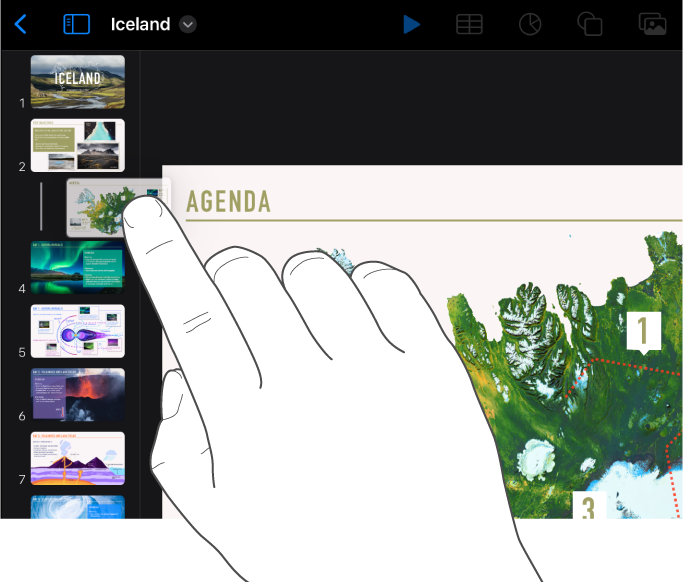
Para selecionar vários slides na visualização de slides, toque e mantenha pressionado um slide no navegador de slides e toque nos outros com outro dedo.
Na visualização de mesa de luz, mantenha o toque em um slide até que ele pareça descolar e arraste-o para um novo local.
Para selecionar vários slides na visualização de mesa de luz, toque em um slide, toque em Selecionar na parte inferior da tela e toque nos slides que deseja mover. Mantenha o toque em um slide até que ele pareça descolar, arraste-o para um novo local e toque em OK.
Na visualização de esboço, toque na linha superior do slide que você deseja mover no esboço de texto, mantenha o toque no
 até que o slide pareça descolar e arraste o slide para um novo local.
até que o slide pareça descolar e arraste o slide para um novo local.Para selecionar vários slides na visualização de esboço, toque em um slide no esboço de texto, toque em
 e arraste os puxadores de seleção brancos para selecionar os slides que você deseja mover. Mantenha o toque em
e arraste os puxadores de seleção brancos para selecionar os slides que você deseja mover. Mantenha o toque em  até que os slides pareçam descolar e arraste-os para um novo local.
até que os slides pareçam descolar e arraste-os para um novo local.